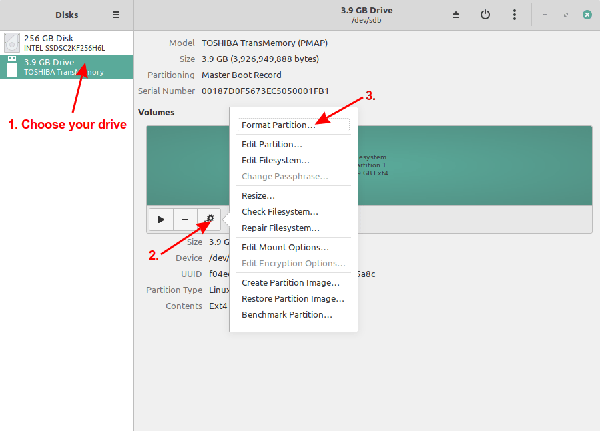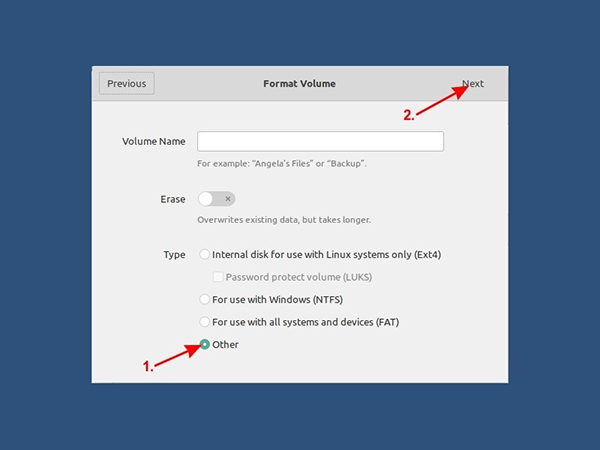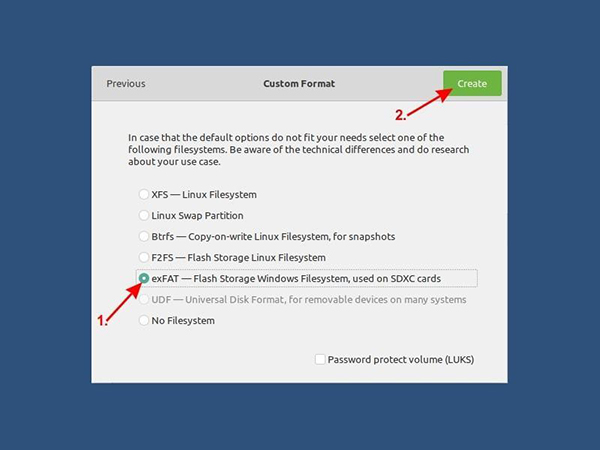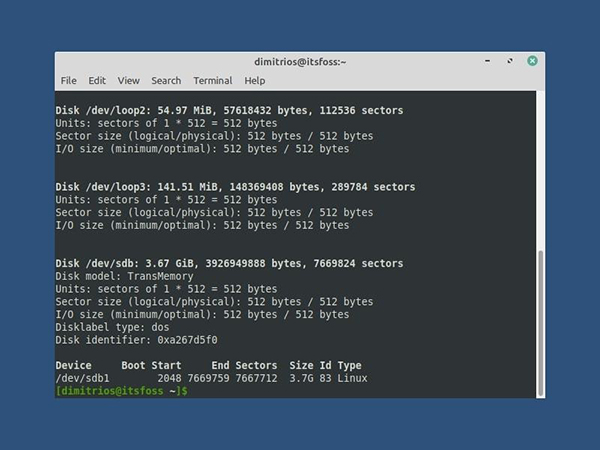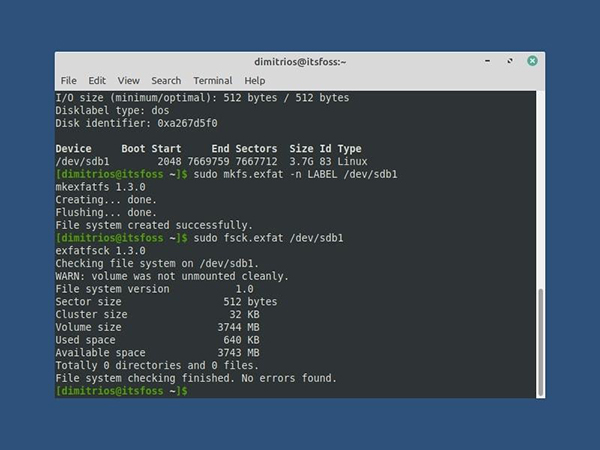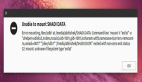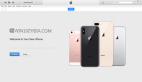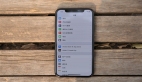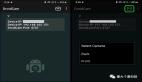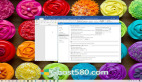如何在Linux上將USB盤格式化為exFAT
本教程教你如何在 Linux 系統上以 exFAT 格式格式化 USB 盤。同時包括 GUI 和命令行兩種方法。
長期以來,FAT 是用于格式化磁盤文件系統的默認選擇。它與幾乎所有主要操作系統兼容。
FAT 文件系統的一個主要問題是你不能傳輸大于 4GB 的文件。這意味著即使你的 USB 盤有 32GB 的可用空間,如果你嘗試傳輸 ISO 鏡像或其他大于 4GB 的文件,傳輸也會失敗。
這會在 Linux 中創建 Windows 的可啟動 USB 盤的情況下造成問題。你不能使用 NTFS,并且 FAT 文件系統有 4GB 的大小限制。
為了克服 FAT 文件系統的限制,微軟推出了 exFAT 文件系統。在本教程中,我將向你展示如何使用 exFAT 文件系統中格式化 USB 盤。
先決條件
從 Linux kernel 5.4 開始,Linux 內核本身中啟用了 exFAT 文件系統支持。檢查正在運行的 Linux 內核版本。如果是內核 5.4 或更高版本,那么應該沒問題。
不然,你必須啟用 exFAT 支持。在基于 Ubuntu 的發行版中,你可以安裝以下軟件包:
sudo apt install exfat-fuse exfat-utils
方法 1:使用 GNOME 磁盤工具將磁盤格式化為 exFAT
使用 “GNOME 磁盤” 格式化驅動器是一項簡單的工作。它預裝在許多 Linux 發行版中。
插入外部 USB 盤。在菜單中查找 “Disk”,然后打開 “GNOME 磁盤” 應用。第一步,選擇要格式化的驅動器,然后按照我的步驟操作。
警告:請注意你要選擇格式化的磁盤。請勿意外格式化主磁盤。
諸如 Ext4、NTFS、FAT 之類的常用文件系統將首先出現。要使用 exFAT,請選擇 “其它”,然后單擊 “下一步”。
最后一步:在此頁面上選擇 exFAT 文件系統,然后單擊 “創建”。完成了!
看到在 Linux 中以圖形方式創建 exFAT 磁盤有多么容易了吧?現在,讓我向你展示終端方法。
方法 2:在 Linux 命令行中將磁盤格式化為 exFAT(適用于高級用戶)
fdisk 是一個交互式命令行程序,它可在硬盤上創建和操作分區表和分區。實際上,它被認為是 Linux 最佳分區工具之一。
插入外部硬盤,然后在終端中輸入以下命令:
sudo fdisk -l
這將列出計算機中的所有硬盤和分區。識別出要在外部硬盤上格式化的分區。應該會提示磁盤大小。對我而言,USB 盤被標記為 /dev/sdb1。
識別出 USB 盤后,請使用以下命令將它格式化為 exfat。將 /dev/sdXn 替換為你的磁盤 ID。LABEL 是你要為磁盤命名的名稱,例如 Data、MyUSB 等。
sudo mkfs.exfat -n LABEL /dev/sdXn
可選地,運行 fsck 檢查,以確保格式化正確。
sudo fsck.exfat /dev/sdXn
就是這樣。享受 exFAT 盤吧。
你是否成功創建了exFAT 盤?
我希望你覺得本教程足夠簡單,并建立堅實的分區知識基礎的第一步。
從長遠來看,有時簡單易用的技巧將讓你擁有一個更好的 Linux。